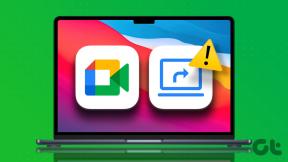7 найкращих способів заощадити заряд батареї на OnePlus 7 Pro
Різне / / November 29, 2021
Запитайте будь-кого про найважливіший аспект їхнього телефону, і, швидше за все, вони скажуть, що це термін служби акумулятора. Телефон з a бездоганна продуктивність або чудова камера може стати непотрібною, якщо термін служби батареї телефону не відповідає вимогам. Хоча OnePlus 7 Pro має значно більшу ємність акумулятора, увімкнення всіх обговорюваних функцій може призвести до швидкої втрати заряду телефону.

Додайте нью-ейдж такі звички, як споживання медіа і марно переглядаючи сторінки в соціальних мережах, і ви будете заряджати свій пристрій більше, ніж слід.
Отже, якщо ви шукаєте способи заощадити заряд акумулятора на OnePlus 7 Pro, ознайомтеся з наведеними нижче порадами та рекомендаціями. Зовсім не обов’язково, що вам потрібно робити їх усі. Однак, можливо, вам доведеться випробувати деякі з методів і побачити, який з них найкраще підходить для вас.
Також на Guiding Tech
1. Вітаємо Темного Лорда
OnePlus 7 оснащений Fluid AMOLED-дисплеєм. Як ви, можливо, вже знаєте, дисплеї AMOLED мають величезні переваги перед РК-панелями. Крім яскравих кольорів, вони більш енергоефективні, оскільки не використовують підсвічування. Натомість світяться лише ті пікселі, які використовуються.

Отже, має сенс лише перейти на вбудовану темну тему. Насправді, це має бути перше, що ви повинні зробити на своєму новому телефоні. Крім естетично привабливого сценарію, темна тема також приємна для очей. Уявіть, що ви розблокуєте телефон посеред ночі, щоб вас вразив блискучий білий екран. Не круто, правда?
Для цього перейдіть до розділу «Дисплей» і прокрутіть вниз, доки не побачите Тема. Торкніться його та виберіть Темний.


Хоча ця тема забарвлює більшість рідних програм і налаштування в чорний колір, вона не поширюється на програми сторонніх розробників, як-от Google Chrome (див. як увімкнути нічний режим у Chrome), Twitter або Instagram. Отже, якщо розглянуті програми мають спеціальний чорний режим, обов’язково активуйте його.
У той же час, так отримайте в руки корисний AMOLED програми для шпалер як Artwalls і Darkops.
Завантажити Artwalls
Завантажте Darkops
2. Ця частота оновлення екрана крута
Так, OnePlus 7 Pro має досить круту частоту оновлення 90 Гц, що робить навігацію плавною. Однак це має свою ціну — час автономної роботи. Отже, ви можете змінити частоту оновлення 60 Гц, зручну для батареї, коли ви бачите, що батарея ось-ось вдариться в червону область.


Для цього перейдіть у меню Дисплей > Частота оновлення екрана та виберіть перший варіант. Переконайтеся, що ви зберегли всі документи або виконали всі завдання, якщо вони відкриті, оскільки перемикач може закрити деякі програми.
3. Перейдіть в режим автоматичного відображення
Подібно до оновлення екрану, екран QHD+ також відіграє свою роль у швидшому розрядженні акумулятора. На щастя, є солодка золота середина. На відміну від наведеного вище, тут ви можете просто вибрати автоматичний перемикач.


Це змусить екран перемикатися на відповідну роздільну здатність, таким чином позбавляючи від клопоту робити це вручну щоразу, коли ви переглядаєте фільм або відео.
Також на Guiding Tech
4. Увімкніть адаптивний акумулятор
Адаптивна батарея – це чудова функція телефонів, які працюють Android 9.0 Pie. Функція AI працює, визначаючи моделі використання ваших додатків з часом і обмежуючи використання акумулятора часто використовуваними додатками.

Єдина проблема з адаптивним акумулятором полягає в тому, що ви можете пропустити сповіщення додатків. Але якщо ви зможете жити з цим, ви помітите значне покращення терміну служби батареї.


Звичайно, вивчення вашої моделі використання – це не одночасна практика. Системі знадобиться час визначення свого зразка, і після цього він класифікує програми сторонніх розробників на чотири категорії: Активні, Робочі, Часті, Рідкісні та Ніколи.
Пам’ятайте, що це не постійний список. Класифікація програм може динамічно змінюватися в залежності від використання.
На щастя, ви можете побачити класифікацію всередині Меню параметрів розробника, звідки ви можете змінити його, якщо відчуваєте потребу. Щоб розблокувати параметри розробника, відкрийте «Налаштування» > «Про телефон» і торкніться номера збірки сім разів.


Тепер перейдіть до налаштувань і знайдіть програми в режимі очікування.
5. Знайдіть програми, які споживають заряд акумулятора
Будь то збій додатка чи несправна програма, багато разів деякі програми просто вибирають розрядити акумулятор телефону, навіть коли він неактивний. Хоча ви будете сповіщені про такі сценарії, має сенс час від часу перевіряти використання програми.
Якщо ви бачите, що якась програма витрачає сік більше, ніж передбачається, ви можете видалити або замінити її, або скористатися альтернативною програмою (якщо вона існує).


Щоб переглянути статистику батареї, перейдіть до Налаштування > Акумулятор > Переглянути детальні відомості про використання та перегляньте список нижче.
Натисніть на назву, якщо ви хочете отримати детальну статистику батареї. Вам слід переглянути розділи «Під час активного використання» та «У фоновому режимі».
6. Увімкніть режим енергозбереження
OnePlus має вбудований режим економії заряду акумулятора, який запускається автоматично, коли рівень заряду батареї досягає певної позначки. За замовчуванням встановлено значення 20%, але ви можете встановити його відповідно до ваших уподобань.

Просто перейдіть до Акумулятор > Економія заряду та перетягніть повзунок ліворуч або праворуч. Як тільки цей режим запрацює, ви можете помітити, що продуктивність трохи падає.


Ти знав: OnePlus 7 Pro оснащений режимом затемнення постійного струму, який регулює та зменшує мерехтіння екрана при низькій яскравості.
Також на Guiding Tech
7. Глибока оптимізація чи режим сну?
Якщо ви глибоко зануритеся в функції оптимізації акумулятора, ви помітите два варіанти — глибоку оптимізацію або режим очікування в режимі сну.
У той час як перший блокує роботу програм у фоновому режимі, другий гарантує, що ви не втратите багато енергії, коли телефон перебуває в режимі сну. У середньому, увімкнення цього режиму призведе до розрядження акумулятора приблизно на 1-2%.


Щоб перевірити, чи ввімкнено ці параметри, перейдіть у Налаштування > Акумулятор > Оптимізація акумулятора. Тепер торкніться меню з трьома крапками вгорі та виберіть Розширена оптимізація.
Класна порада: перевірте Accubattery
Батарея телефону – це більше, ніж просто заряджання або ввімкнення всіх функцій оптимізації акумулятора. Час від часу вам також потрібно подивитись на стан акумулятора. Accubattery є одним із найкращих додатків для моніторинг часу роботи акумулятора.


Від використання батареї на додаток до внеску кожного додатка в загальну швидкість розряду, Accubattery допомагає вам отримати багато інформації.
Завантажити Accubattery
Збережіть розумно
Так, оптимізація акумулятора є необхідною. Але зверніть увагу, що переборщик із надмірною оптимізацією може зіпсувати загальне враження від телефону. Наприклад, ви пропустите сповіщення додатків. Або вам може знадобитися повторно запустити ключові програми, наприклад Dashlane і LastPass, якими ви не користуєтеся часто, але вони можуть знадобитися опосередковано для заповнення форм і паролів.
У той же час не забудьте зменшити час сну телефону та перейти в режим автоматичної яскравості.
Це правда, що бажання продовжити час роботи від акумулятора вимагає кількох жертв, наприклад, відмови від дисплея FHD+. На жаль, це так, принаймні наразі. Якщо, звичайно, ви не захочете залишитися підключеним до портативного павербанка в кінці дня.
Далі: Чи знаєте ви, що ваш OnePlus оснащений функціями FileDash? Прочитайте наступну публікацію, щоб дізнатися більше про це.